有時候,我們可能會依賴我們所知的技術,而忽略可以簡化工作流程的工具,多做許多不必要的工作。我們來執行變更直線長度或弧長這樣簡單的工作。這個流程聽起來是否很熟悉?您繪製一條暫時的線,把它延伸 (或修剪),然後刪除。讓我向您介紹兩個設計來消除這些多餘步驟的 AutoCAD 指令:STRETCH 和 LENGTHEN。
拉伸多個物件
STRETCH 指令的區別在於,它是唯一需要以特定方式選取物件的修改指令。我們來了解為什麼它有這些選取需求。
拉伸物件時,概念是一端要保持固定 (或釘住),另一端要重新定位。為了達成這個目標,STRETCH 會與物件的點 (端點、頂點、中心點、交點、插入點等) 互動,因此只選取物件是不夠的;STRETCH 需要知道要修改的點。

接下來為我們的練習對簡單的加工零件進行一些變更。
- 建立一個與下圖類似的圖面。
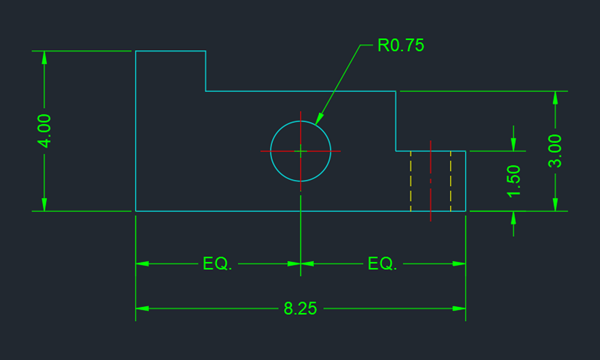
- 按一下。 查找
您也可以於指令提示下輸入 STRETCH。
- 從右至左指定兩點來選取要拉伸的幾何圖形,建立一個框選視窗。
註: 請參閱您是否嘗試過:窗選、籬選、套索等,以取得有關選取物件的秘訣。
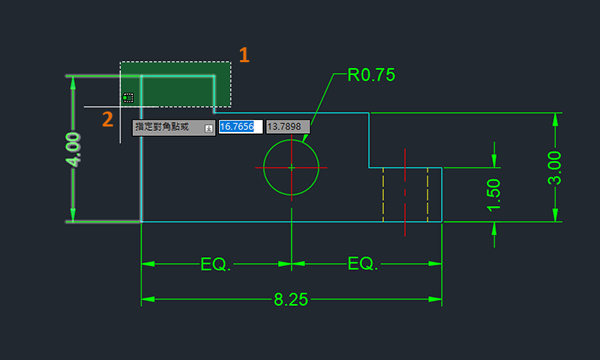
使用框選方法不僅可以選取要拉伸的一個或多個物件,更重要的是可以封閉要重新定位的所有點。
- 於「指定基準點」提示下,選擇參考點 (1),然後將物件拖曳至所需位置 (2)。
 註: 如果要在拉伸時約束方向,可以按住 Shift 鍵暫時開啟正交模式,或嘗試將物件鎖點 (如果適用) 與正交 (F8) 或極座標追蹤 (F10) 和物件鎖點追蹤 (F11) 結合使用。若要進一步瞭解這些主題,請參閱本文結尾提供的連結。
註: 如果要在拉伸時約束方向,可以按住 Shift 鍵暫時開啟正交模式,或嘗試將物件鎖點 (如果適用) 與正交 (F8) 或極座標追蹤 (F10) 和物件鎖點追蹤 (F11) 結合使用。若要進一步瞭解這些主題,請參閱本文結尾提供的連結。
精確選取
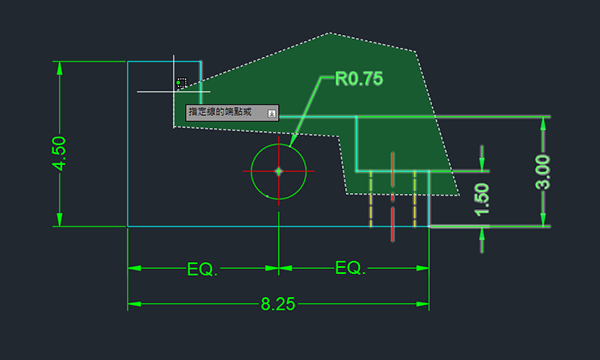
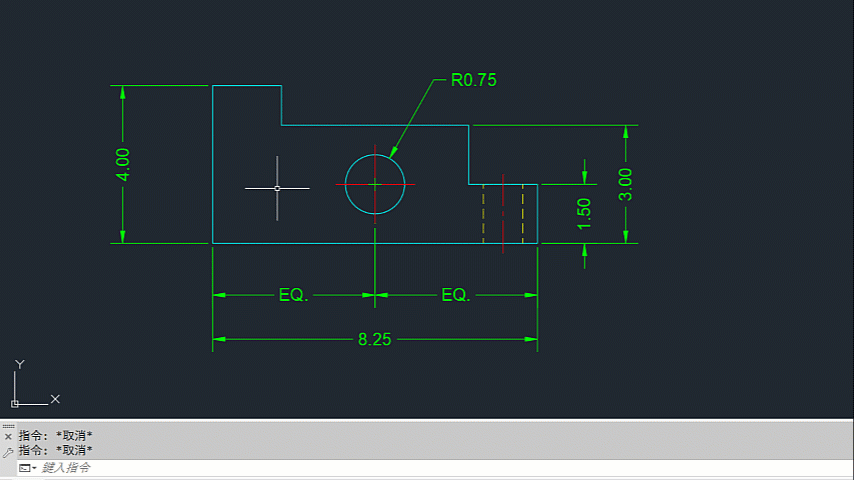
拉伸各種物件
如先前所述,框選方法有助於選取要修改的物件和要拉伸的點。使用直線、聚合線或弧時,這些點很容易查看和選取。但是,當 STRETCH 指令遇到圓時會發生什麼情況?
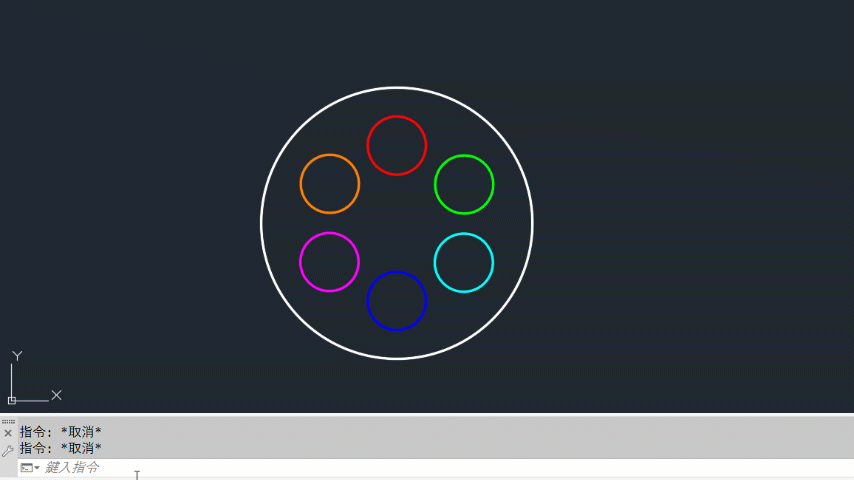
與圖塊或外部參考互動時,如果框選包括圖塊或外部參考的插入點,則 STRETCH 指令只會修改圖塊或外部參考的放置。
讓我們快速練習一下。
- 按一下。 查找
- 在「工具選項板」視窗中,按一下「建築」頁籤。
- 從選項板中選取「樹 - 英制」圖塊,然後按一下繪製區中的任意位置以放置圖塊。
預設視圖是棕櫚樹的平面視圖。
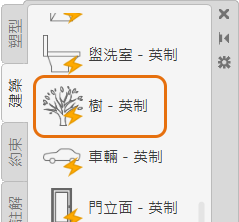
- 選取圖塊。
插入點掣點 (樹中心的方形掣點) 即會顯示。使用 STRETCH 指令時,請務必了解這一點。
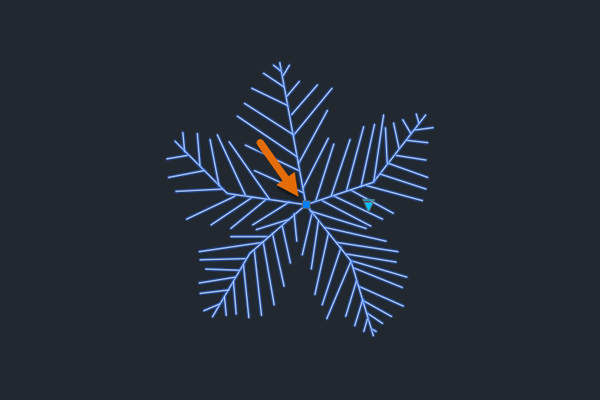 註: 如果在選取圖塊後未看到插入點掣點,請將 GRIPBLOCK 系統變數設定為 0。
註: 如果在選取圖塊後未看到插入點掣點,請將 GRIPBLOCK 系統變數設定為 0。 - 按 Esc 除選圖塊。
- 按一下。 查找
- 使用框選窗選取圖塊。請確定在選取中包括其插入點。
框選不必包住整個圖塊幾何圖形。
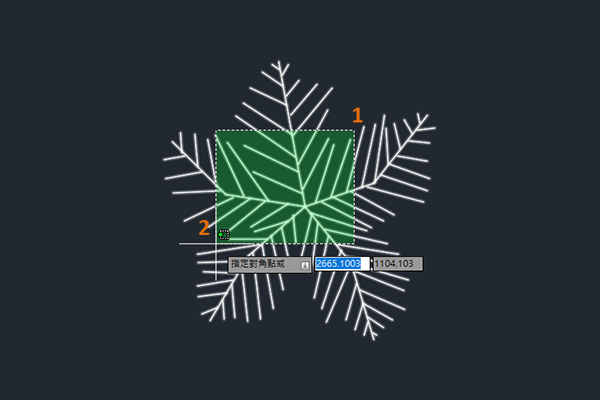
- 指定基準點 (1),然後指定第二點 (2)。
圖塊會移動,而非拉伸其幾何圖形。
 註: 具有插入點的其他物件 (多行文字、外部參考、陣列、影像、PDF 附件等) 的行為類似。只有當插入點被框選方法包圍時,物件才會受 STRETCH 影響。
註: 具有插入點的其他物件 (多行文字、外部參考、陣列、影像、PDF 附件等) 的行為類似。只有當插入點被框選方法包圍時,物件才會受 STRETCH 影響。
LENGTHEN 替代方法
拉伸一詞通常定義為讓東西變長的過程,STRETCH 指令當然可以這樣做。但您也可以探索一個更專業的指令 LENGTHEN。LENGTHEN 的主要優點是可以變更物件的長度,同時保留其角度 (對於直線和聚合線) 或半徑 (對於弧和橢圓)。我們來嘗試這個簡單的練習。
- 繪製一條八個單位長的直線或聚合線。
加入關聯式標註,以在線條改變時顯示長度。
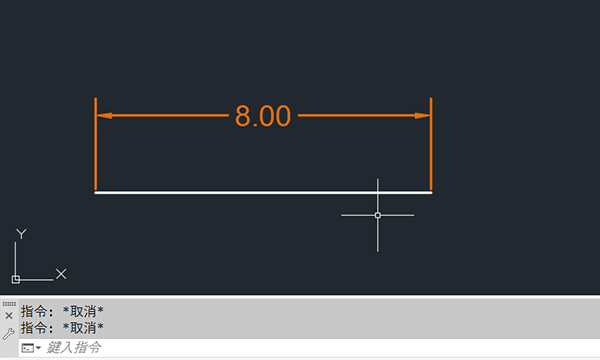
- 按一下。 查找
或者,於指令提示下輸入 LENGTHEN。
於指令提示下,您可以選擇選取物件以找出其目前長度。
- 於指令提示下,輸入 DE 或選擇「差值」選項。
使用「差值」方法時,您要指定目前長度應變更的程度。
- 輸入差值 2。
- 選取線端點附近以定義其應加長的方向。
 註: 如果 COMMANDPREVIEW 系統變數設定為 1,您會在選取直線之前看到最終結果的預覽。如需更多資訊,請參閱您是否嘗試過:指令預覽。
註: 如果 COMMANDPREVIEW 系統變數設定為 1,您會在選取直線之前看到最終結果的預覽。如需更多資訊,請參閱您是否嘗試過:指令預覽。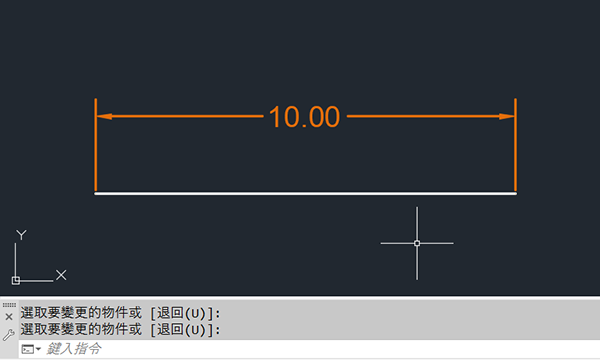
- (可選) 繼續選取要變更兩個單位的線。
- 按 Enter 結束指令。
- 百分比。指定變更量,以物件目前長度的百分比表示。
- 總計。透過提供所需的最終長度來指定新長度。
- 動態。透過拖曳游標來指定變更量。
使用掣點拉伸物件和調整物件長度
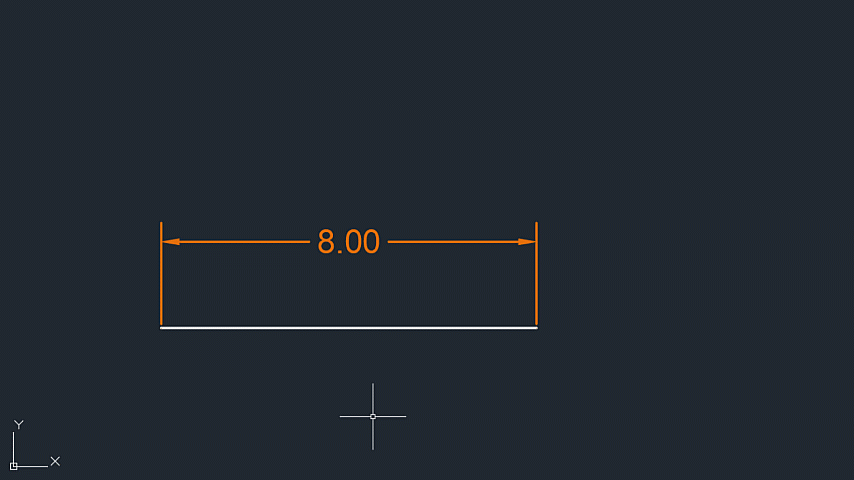
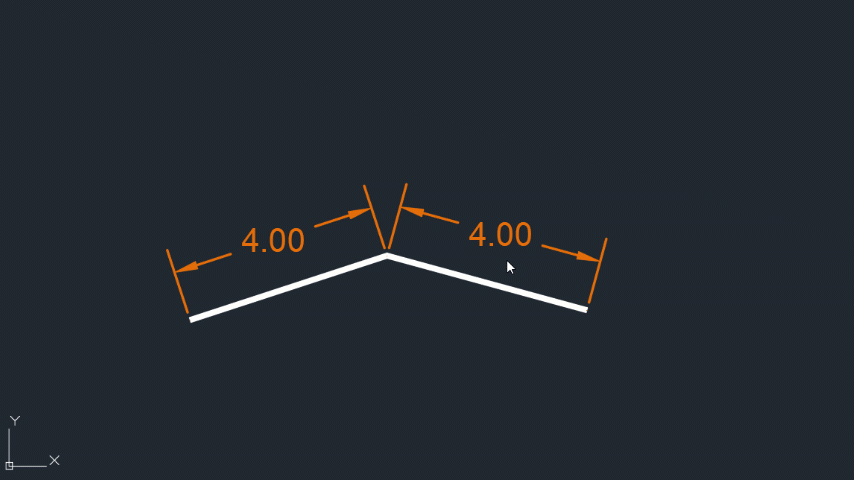
摘要
透過一些小練習,STRETCH 和 LENGTHEN 很快就會成為 AutoCAD 工具箱中的必備工具。養成新習慣需要時間和企圖。投入一點時間使用 STRETCH 和 LENGTHEN,也許能擴充您的能力,並增加您的技能。這真是無法抗拒。
拉伸和調整長度相關的指令和系統變數
| 系統變數 | 描述 | 預設值 | 儲存位置 |
|---|---|---|---|
| COMMANDPREVIEW | 控制是否顯示某些指令可能的結果預覽。 | 1 | 登錄 |
| GRIPBLOCK | 控制掣點在圖塊中的顯示。 | 0 | 登錄 |
| GRIPS | 控制掣點在所選物件上的顯示。 | 2 | 登錄 |